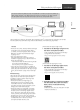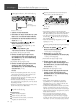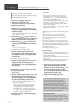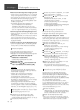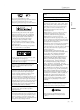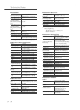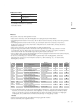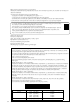User Manual
Table Of Contents
- 0-basic_sl_g700m2e-0_Eng_0921-2_trim
- 1-basic_sl_g700m2e_Deu_0921-3_trim
- 2-basic_sl_g700m2e_Fra_0921-2_trim
- 3-basic_sl_g700m2e_Ita_0921-2_trim
- 4-basic_sl_g700m2e_Nld_0921_trim
- 5-basic_sl_g700m2e_Esp_0921-2_trim
- 6-basic_sl_g700m2e_Swe_0921-2_trim
- 7-basic_sl_g700m2e_Dnk_0921_trim
- 8-basic_sl_g700m2e_Fin_0926_trim
14
Netzwerkeinstellungen (Fortsetzung)
(32)
Grundlagen
Richten Sie die Antenne auf der Rückseite
dieses Geräts gemäß Abbildung aus.
Schließen Sie das Netzkabel an dieses Gerät
an. ( 12)
Hinweis
Die Einstellung wird nach der festgelegten
Zeitdauer abgebrochen. Versuchen Sie in diesem
Fall, die Einstellung noch einmal vorzunehmen.
Um diese Einstellung mittendrin abzubrechen,
drücken Sie [ ] oder versetzen Sie das Gerät in
den Standby-Modus.
Wenn die Verbindung hergestellt ist, wird “
”
angezeigt. ( 16)
Erstmalige Netzwerkeinstellung mit der App
1 Drücken Sie [NWP ]/[CD ], um
dieses Gerät einzuschalten.
“Wi-Fi Setup” wird angezeigt.
2
Drücken Sie [ ], [ ], um “Yes”
auszuwählen, und drücken Sie danach [OK].
“Setting” wird angezeigt.
(Verwenden der App Google Home)
3 Öffnen Sie die App Google Home
und folgen Sie den Anweisungen auf
dem Bildschirm, um eine Verbindung
einzurichten. ( 16)
(Verwenden der App Apple Home)
3 Öffnen Sie die App Apple Home und
folgen Sie den Anweisungen auf
dem Bildschirm, um eine Verbindung
einzurichten. ( 16)
Hinweis
Dieses Gerät wird angezeigt als “Technics-
SL-G700M2-
****
”, wenn kein Gerätename
festgelegt wird. (“
****
” steht für Zeichen, die
einzigartig für jedes Gerät sind.)
Sie können Ihre Netzwerkinformationen (SSID, MAC-
Adresse und IP-Adresse) in der App Google Home
oder der App “Technics Audio Center” nachschlagen.
Einige Elemente der App Google Home sind für
dieses Gerät irrelevant.
Wenn das Gerät in den Standby-Modus versetzt
und eingeschaltet wird, bevor die Wi-Fi-Einstellung
vorgenommen wurde, wird “Wi-Fi Setup” angezeigt.
Schließen Sie die Wi-Fi-Einstellungen ab oder stellen Sie
“Wi-Fi Menu” auf “Off”, um das Display auszuschalten.
Kabelgebundene LAN-Verbindung
Breitband-Router usw.
LAN-Kabel
(nicht mitgeliefert)
1 Ziehen Sie das Netzkabel.
2
Verbinden Sie dieses Gerät über ein LAN-
Kabel usw. mit einem Breitband-Router.
3 Schließen Sie das Netzkabel an dieses
Gerät an. ( 12)
4 Drücken Sie [NWP
]/[CD ], um
dieses Gerät einzuschalten.
Wenn die Verbindung hergestellt ist, wird
“
” angezeigt.
5 Drücken Sie [>INPUT<], um
“Chromecast built-in” auszuwählen.
(Verwenden der App Google Home)
6 Öffnen Sie die App Google Home
und folgen Sie den Anweisungen auf
dem Bildschirm, um eine Verbindung
einzurichten. ( 16)
(Verwenden der App Apple Home)
6 Öffnen Sie die App Apple Home und
folgen Sie den Anweisungen auf
dem Bildschirm, um eine Verbindung
einzurichten. ( 16)
Hinweis
Wenn das Netzkabel getrennt wird, muss das
LAN-Kabel angeschlossen oder getrennt sein.
Verwenden Sie zum Anschluss von
Peripheriegeräten gerade LAN-Kabel (STP) der
Kategorie 7 oder darüber.
Wird ein anderes Kabel als ein LAN-Kabel in
den LAN-Anschluss eingesteckt, kann das Gerät
beschädigt werden.
Wenn ein LAN-Kabel angeschlossen wird, wird
die Wi-Fi-Funktion evtl. deaktiviert.
WLAN-Verbindung
■ Vorbereitung
Ziehen Sie das Netzkabel.
Ziehen Sie das LAN-Kabel.
Positionieren Sie das Gerät so nahe wie
möglich am WLAN-Router.